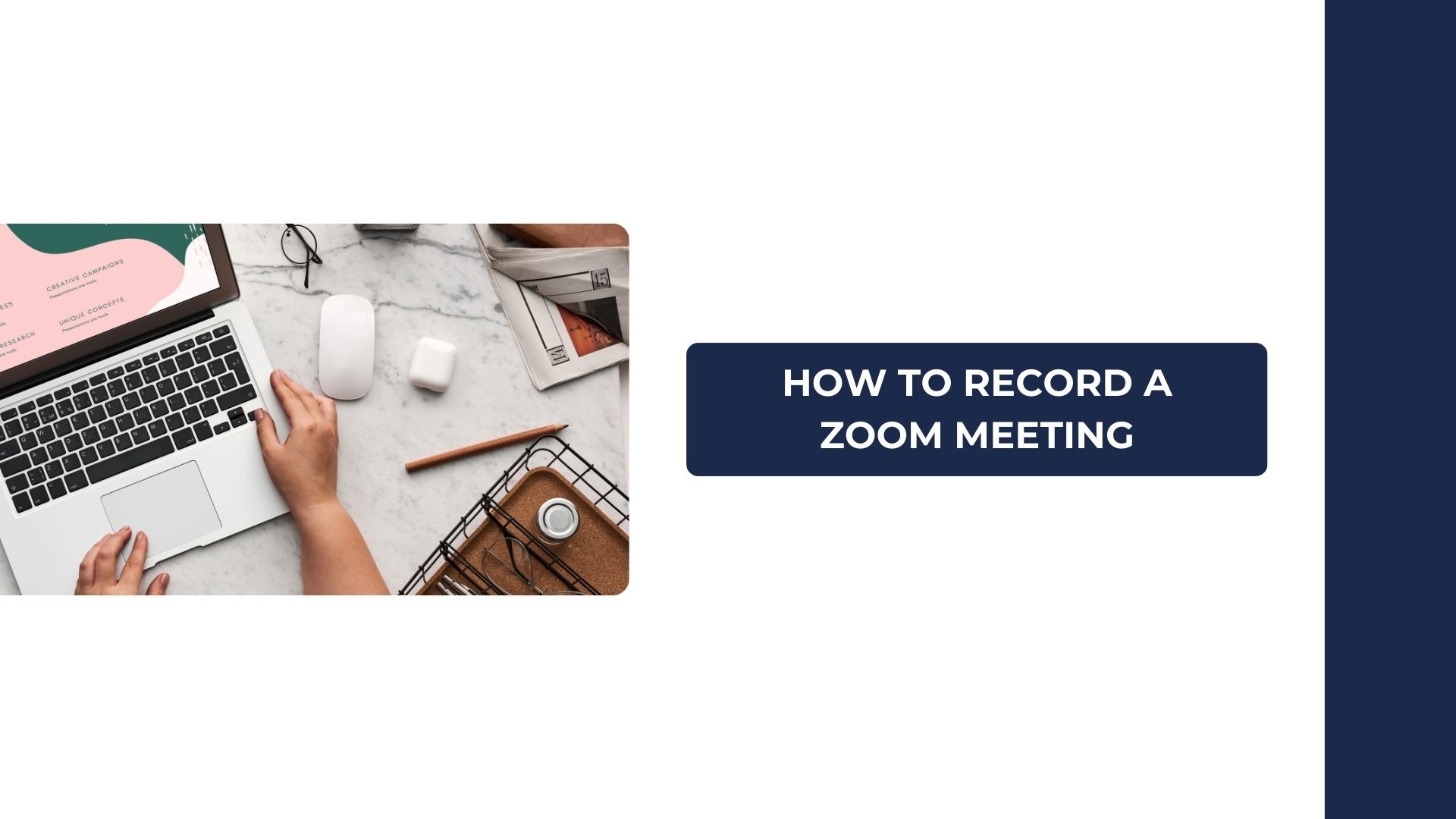Grabación Reuniones con Zoom puede cambiar las reglas del juego para profesionales, educadores y estudiantes. Tanto si necesita capturar discusiones importantes, revisar presentaciones o compartir la reunión con alguien que no pudo asistir, la función de grabación integrada de Zoom ofrece una solución sencilla y eficaz.
En este blog, exploraremos las instrucciones paso a paso sobre cómo grabar una reunión de Zoom, hablaremos de los permisos y las opciones de grabación, e introduciremos VOMO AI como la herramienta definitiva para transcribir y resuma sus grabaciones para obtener información práctica.
¿Se puede grabar una reunión de Zoom?
Sí, Zoom facilita la grabación de reuniones directamente desde la plataforma. Sin embargo, hay que tener en cuenta algunas cosas:
- Permiso de acogida: Sólo el anfitrión de la reunión o un participante con permiso de grabación puede grabar la reunión.
- Grabación local o en la nube: Dependiendo de tu plan de Zoom, puedes grabar localmente (almacenado en tu ordenador) o en la nube (accesible desde cualquier dispositivo).
Cómo grabar una reunión de Zoom: Guía paso a paso
Tanto si utilizas un ordenador de sobremesa como un dispositivo móvil, a continuación te explicamos cómo grabar tus reuniones de Zoom sin problemas.
Para ordenadores de sobremesa (Windows y Mac)
- Iniciar o unirse a una reunión
- Abre la aplicación Zoom en tu ordenador e inicia una reunión o únete a ella.
- Localizar el botón Grabar
- En la parte inferior de la barra de herramientas de la reunión, haga clic en el botón Registro . Verás dos opciones:
- Grabar en este ordenador (para grabación local).
- Grabar en la nube (disponible para cuentas de pago).
- Grabación en curso
- Una vez que haga clic en el botón Grabar, Zoom mostrará una notificación a todos los participantes indicando que la reunión se está grabando.
- Pausar o detener la grabación
- Durante la reunión, puedes pausar o detener la grabación haciendo clic en los botones correspondientes de la barra de herramientas.
- Acceda a su grabación
- Para grabaciones locales: El archivo se guardará en su ordenador una vez finalizada la reunión. Puede encontrarlo en la ubicación predeterminada o en la carpeta especificada en la configuración de Zoom.
- Para grabaciones en la nube: Vaya a su portal web de Zoom, navegue hasta Grabacionesy descarga o comparte el archivo.
Para móviles (iOS y Android)
- Iniciar o unirse a una reunión
- Abre la aplicación Zoom en tu dispositivo móvil e inicia una reunión o únete a ella.
- Acceder a la opción de grabación
- Pulse el botón Más (tres puntos) en la barra de herramientas.
- Seleccionar Grabar en la nube (nota: los dispositivos móviles sólo admiten grabación en la nube).
- Pausar o detener la grabación
- Utilice la Pausa/Detener grabación para gestionar la grabación durante la reunión.
- Acceda a su grabación
- Después de la reunión, puede ver y descargar la grabación en la dirección Grabaciones de su portal web Zoom.
Permisos de grabación y buenas prácticas
Cómo activar los permisos de grabación para los participantes
Si eres el anfitrión y quieres permitir que otra persona grabe la reunión:
- Durante la reunión, pulse Participantes en la barra de herramientas.
- Pase el ratón por encima del nombre del participante y haga clic en Más.
- Seleccione Permitir registro para activar la grabación para ese participante.
Buenas prácticas para grabar reuniones con Zoom
- Notificar a los participantes: Informe siempre a los participantes antes de iniciar la grabación para garantizar la transparencia y el cumplimiento de la legislación sobre privacidad.
- Compruebe el espacio de almacenamiento: Asegúrate de que tienes suficiente espacio de almacenamiento en tu ordenador o cuenta en la nube para guardar la grabación.
- Pruebe su configuración: Antes de reuniones importantes, haz una prueba rápida para asegurarte de que la función de grabación funciona correctamente.
Qué hacer después de grabar una reunión con Zoom
Grabar una reunión de Zoom es sólo el primer paso. Una vez que tengas tu grabación, es hora de hacerla más práctica y útil. Aquí es donde VOMO AI entra.
Cómo VOMO AI mejora las grabaciones de sus reuniones con Zoom
VOMO AI es la herramienta definitiva para transcribir y resumir tus grabaciones de Zoom. Al convertir las palabras habladas en texto e información práctica, VOMO AI ahorra tiempo y aumenta la productividad.
¿Por qué elegir VOMO AI para las grabaciones de Zoom?
- Transcripción precisa
- Sube tu Grabación con zoom a VOMO AI, y transcribirá el audio a texto con una precisión impresionante.
- Admite más de 50 idiomas para la transcripción, por lo que es ideal para equipos internacionales.
- Notas inteligentes
- Resume automáticamente tu reunión en concisas Notas inteligentes, destacando las decisiones clave, los puntos de acción y los puntos importantes.
- Pedir ideas a la IA
- Con la función Ask AI, puedes consultar directamente tu transcripción. Por ejemplo:
- "¿Cuáles fueron los puntos clave de la reunión?
- "Resuma los puntos de acción discutidos".
- Integración perfecta del flujo de trabajo
- Comparte fácilmente transcripciones y resúmenes con tu equipo a través del correo electrónico o de plataformas de colaboración como Slack y Microsoft Teams.
- Almacenamiento seguro en la nube
- Mantén tus grabaciones y transcripciones organizadas y fácilmente accesibles en la nube.
Cómo utilizar VOMO AI con grabaciones de Zoom
- Grabe su reunión de Zoom siguiendo los pasos descritos anteriormente.
- Sube el archivo de audio o vídeo a VOMO AI.
- Deja que VOMO AI transcriba y resuma automáticamente la grabación.
- Revise Smart Notes y utilice la función Ask AI para extraer información clave.
Alternativas a la función de grabación integrada de Zoom
Si no tienes acceso a la función de grabación de Zoom (por ejemplo, los usuarios de cuentas gratuitas), puedes utilizar herramientas de terceros para grabar tus reuniones:
- Estudio OBS: Software de grabación gratuito y versátil para Windows y Mac.
- Grabación de pantalla en iPhone/Mac: Utiliza las funciones de grabación de pantalla integradas para obtener una solución rápida y sencilla.
- Aplicaciones de terceros: Herramientas como TechSmith Capture o Camtasia ofrecen funciones avanzadas de grabación y edición.
Grabar reuniones con Zoom es una práctica esencial para capturar discusiones, documentar puntos clave y compartir contenidos con participantes ausentes. Tanto si trabaja con de audio a texto o de vídeo a texto, la gestión eficaz de estas grabaciones es crucial tanto en dispositivos de sobremesa como móviles.
Para llevar sus grabaciones al siguiente nivel, pruebe VOMO AI, que utiliza modelos avanzados de inteligencia artificial para proporcionar información precisa. voz a texto transcripción, soporte de dictado y notas detalladas de reuniones con IA. VOMO también gestiona notas de voz e incluso transcripciones de YouTube, lo que ayuda a estudiantes, profesionales y creadores de contenidos a transformar grabaciones sin procesar en información clara, procesable y que permita realizar búsquedas.
¿Listo para sacar el máximo partido a tus grabaciones con Zoom? Pruebe VOMO AI hoy mismo y disfruta de una transcripción y una toma de notas más inteligentes.